Avec tant de fois que j'ai écrit quelque chose en rapport avec Spotify, les gens penseront que j'en suis accro, car la vérité est que oui, cette application est le complément parfait à ma vie quotidienne. À la recherche d'un moyen d'être plus efficace lors de son utilisation, j'ai rencontré Pytifier qu'est-ce qu'un outil qui vous permet de contrôler Spotify depuis la console.
Cet outil est assez pratique, facile à utiliser et à installer, avec peu de ressources et avec une intégration très adéquate avec Spotify.
Qu'est-ce que Pytify?
C'est un Outil CLI de open source, écrit en Python par Bjarne Overli, cela nous permet rechercher et lancer des chansons Spotify depuis la console. Cet outil puissant fonctionne sous Linux et OSXDe plus, il dispose d'une série de commandes qui nous donnent la possibilité de contrôler Spotify depuis la console, avec des options de pause, de lecture, d'avance, de recul, de recherche de chansons, d'historique, entre autres.
Pour utiliser l'outil, Spotify doit s'exécuter en arrière-plan, car il se connecte aux services officiels de l'application.
Fonctionnalités de Pytify
- Installation simple et intuitive.
- Prise en charge de Python 3.
- Multiplateforme (Linux et OSX).
- Amplia gama de comandos.
- Sugerencia automática (basada en el historial).
- Historial de pestañas.
- Buscar en el historial.
- Buscar y reproducir canciones.
- Comandos CLI.
- Enlaces de navegación VIM.
Comment installer Pytify
Exigences
Nous devons avoir le package installé python-dbus pour que Pytify fonctionne correctement.
$ #Exemple à installer sur Debian et ses dérivés
$ sudo apt-get installer python-dbus
Installation avec pip
$ sudo pip installer pytify
Installation manuelle avec Python
$ git clone https://github.com/bjarneo/pytify.git $ cd Pytify $ pip install -r requirements.txt $ sudo python setup.py install
Comment utiliser Pytify
Une fois Pytify installé, il ne reste plus qu'à démarrer la console et exécuter la commande pytifier Pour démarrer l'application, les autres commandes et fonctionnalités sont présentées ci-dessous:
# Pour démarrer l'application
$ pytifier
# prochaine chanson
$ pytifier -n
# chanson précédente
$ pytifier -p
# lire et mettre la chanson en pause
$ pytifier -pp
# Affiche la chanson en cours de lecture
$ pytifier -c
La commande pytify peut également être accompagnée des arguments suivants:
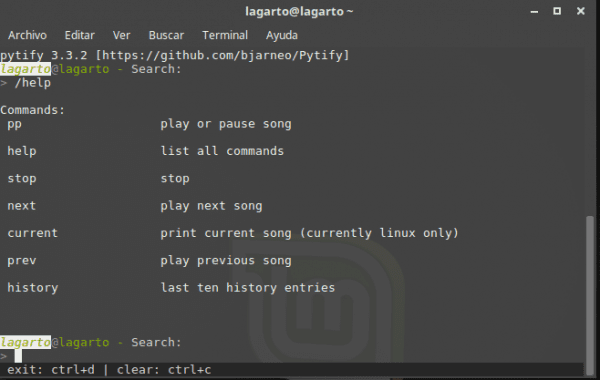
Comandos:
current muestra la canción que se está reproduciendo
help lista todos los comandos
next reproduce la siguiente canción
pp pausa o reproduce la canción
stop stop
prev reproduce la canción anterior
history lista los últimos cinco resultados de la busquedas
Nous espérons que cette application simple mais pratique plaira à tous, nous attendons vos commentaires et appréciations sur l'outil. Et nous vous laissons une phrase sur la musique avec laquelle plus d'une sera identifiée.
«La musique est ma vie et ma vie est la musique. Quiconque ne comprend pas cela n'est pas digne de Dieu ". Wolfgang Amadeus Mozart.
Bonjour Luigys, je voudrais ajouter ce qui suit:
cela nécessite également l'installation de python3-dev et libpython3-dev, ainsi que de python3-pip. Lorsque pip est exécuté, sur mon système, python 2 pip est appelé (car j'ai besoin d'avoir py2.7 et py3.5 sur le même système), donc je pourrais suggérer que (si vous le jugez informatif) que vous puissiez mentionner que s'ils utilisent python 3 donc la commande est [sudo pip3 install pytify]. Selon le développeur, python 2 est pris en charge mais dans la version d'il y a 8 mois: https://github.com/bjarneo/Pytify/tree/v2.1.0
Merci beaucoup Luis pour votre clarification, en effet ce que vous dites est adéquat, nous procéderons à la mise à jour de l'article.